KQL-database (prøveversion)
Oversigt
| Element | Beskrivelse |
|---|---|
| Udgivelsestilstand | Forhåndsversion |
| Produkter | Power BI (semantiske modeller) Power BI (dataflow) Fabric (Dataflow Gen2) Power Apps (dataflow) |
| Understøttede godkendelsestyper | Organisationskonto |
Bemærk
Nogle funktioner kan være til stede i ét produkt, men ikke andre på grund af installationsplaner og værtsspecifikke egenskaber.
Forudsætninger
Du skal have læserettigheder til KQL-databasen.
Understøttede egenskaber
- Importér
- DirectQuery (semantiske Power BI-modeller)
Forbind til en KQL-database fra Power Query Desktop
Sådan opretter du forbindelse til en KQL-database fra Power Query Desktop:
I Hent data skal du vælge Microsoft Fabric (prøveversion) eller søge efter KQL, vælge KQL-database og derefter vælge Forbind. Flere oplysninger: Hvor kan du hente data?
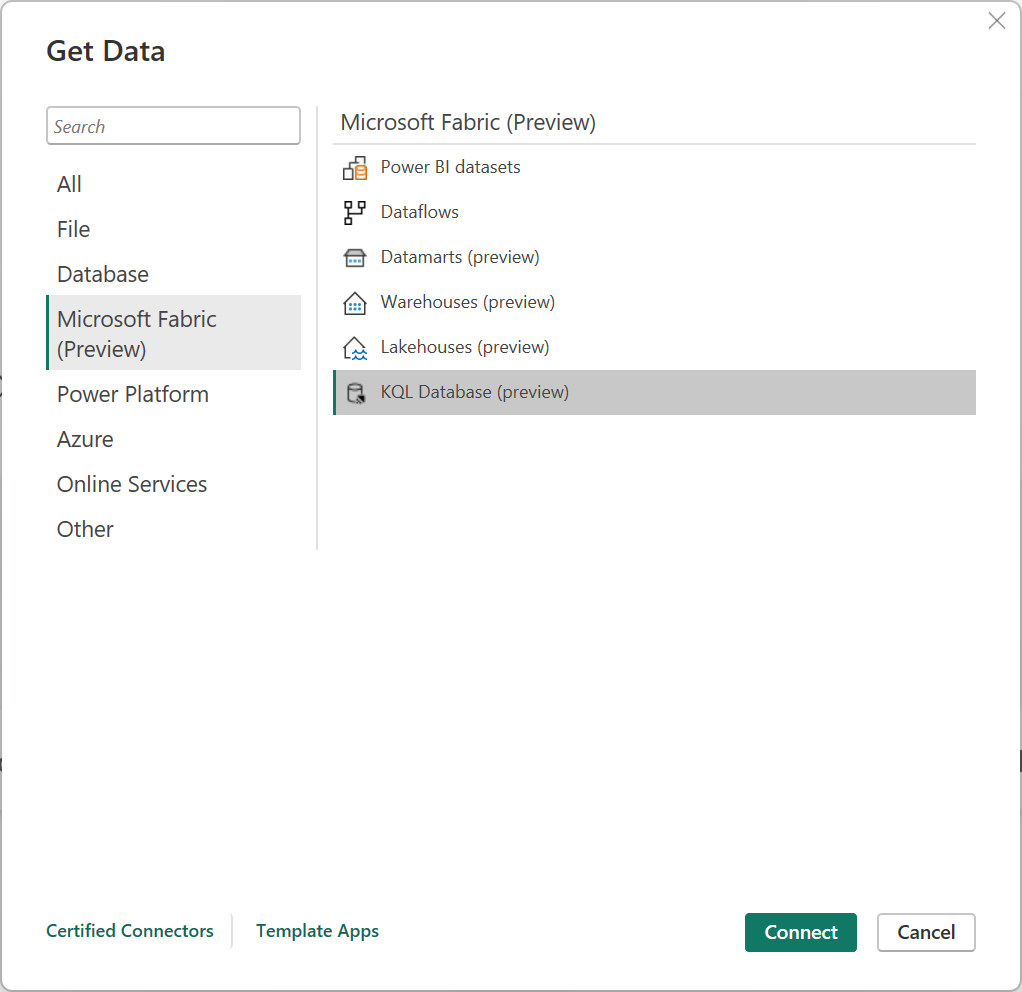
I KQL-database skal du udfylde klyngen og eventuelle valgfrie felter, f.eks . Database.
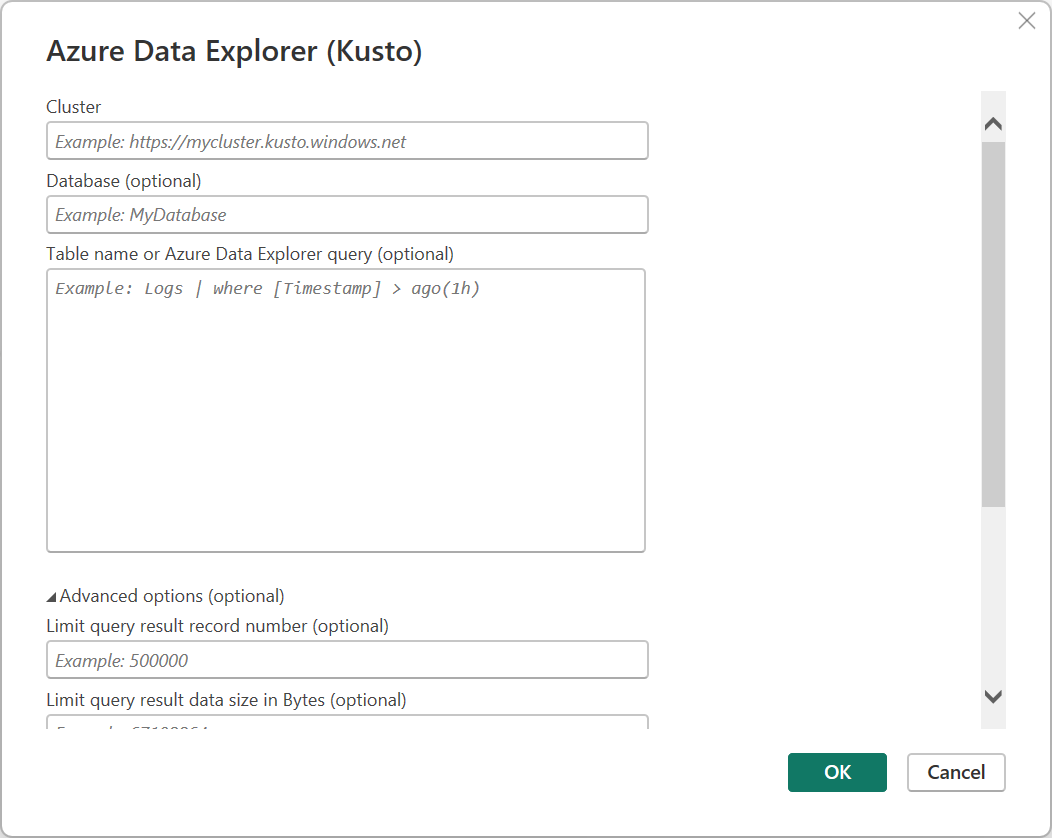
Hvis du vil hente klyngens URI, skal du navigere til din KQL-database i Fabric-tjenesten og kopiere forespørgsels-URI'en.
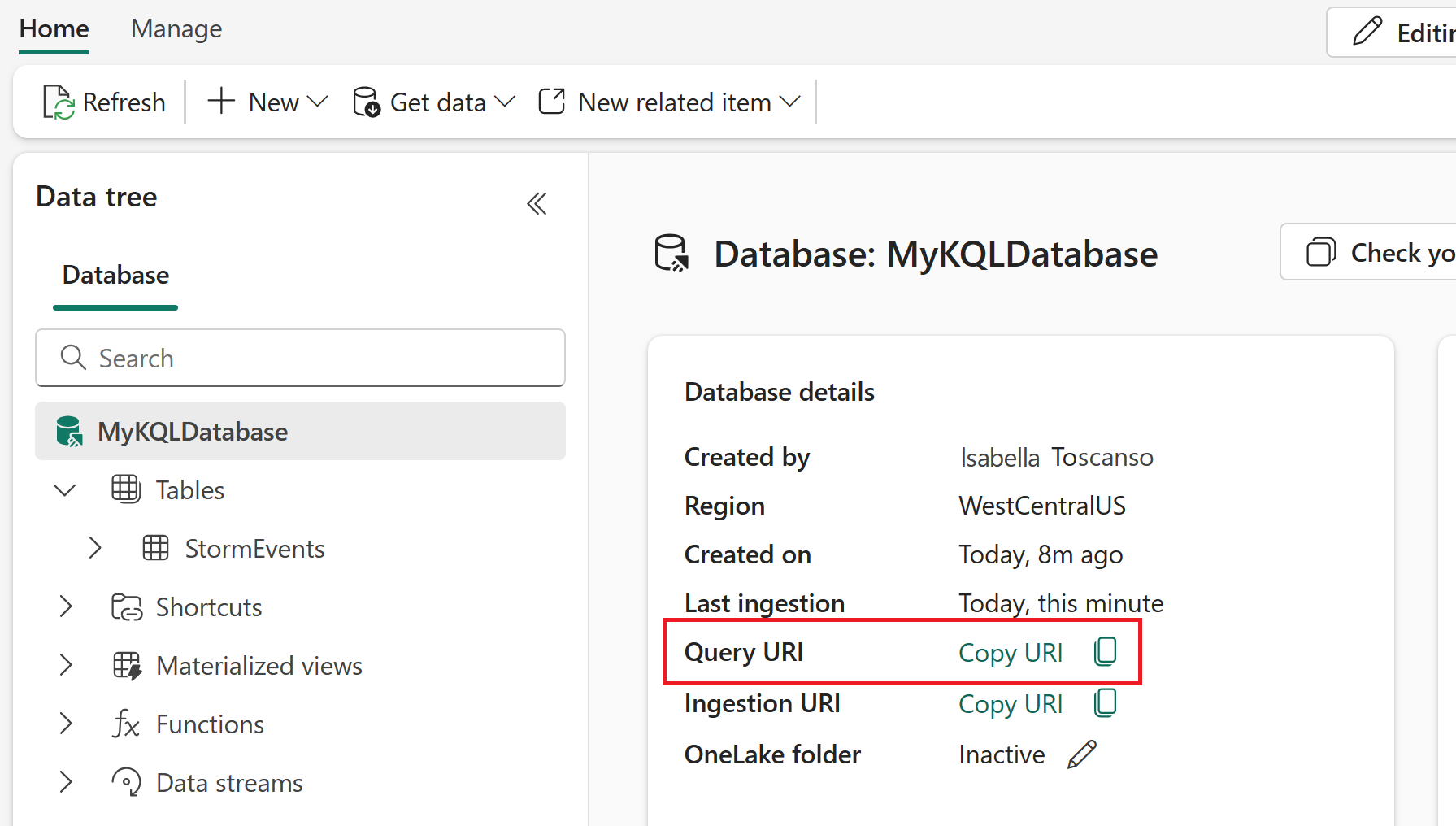
Vælg derefter OK.
Hvis dette forsøg er første gang, du opretter forbindelse til dette websted, skal du vælge Log på og angive dine legitimationsoplysninger. Vælg derefter Forbind.
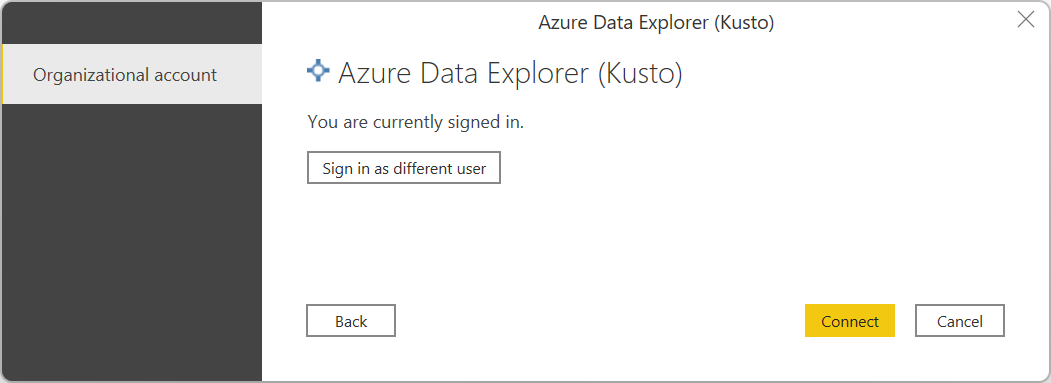
I Navigator skal du vælge de tabeller, du har brug for, og derefter enten indlæse eller transformere dataene.
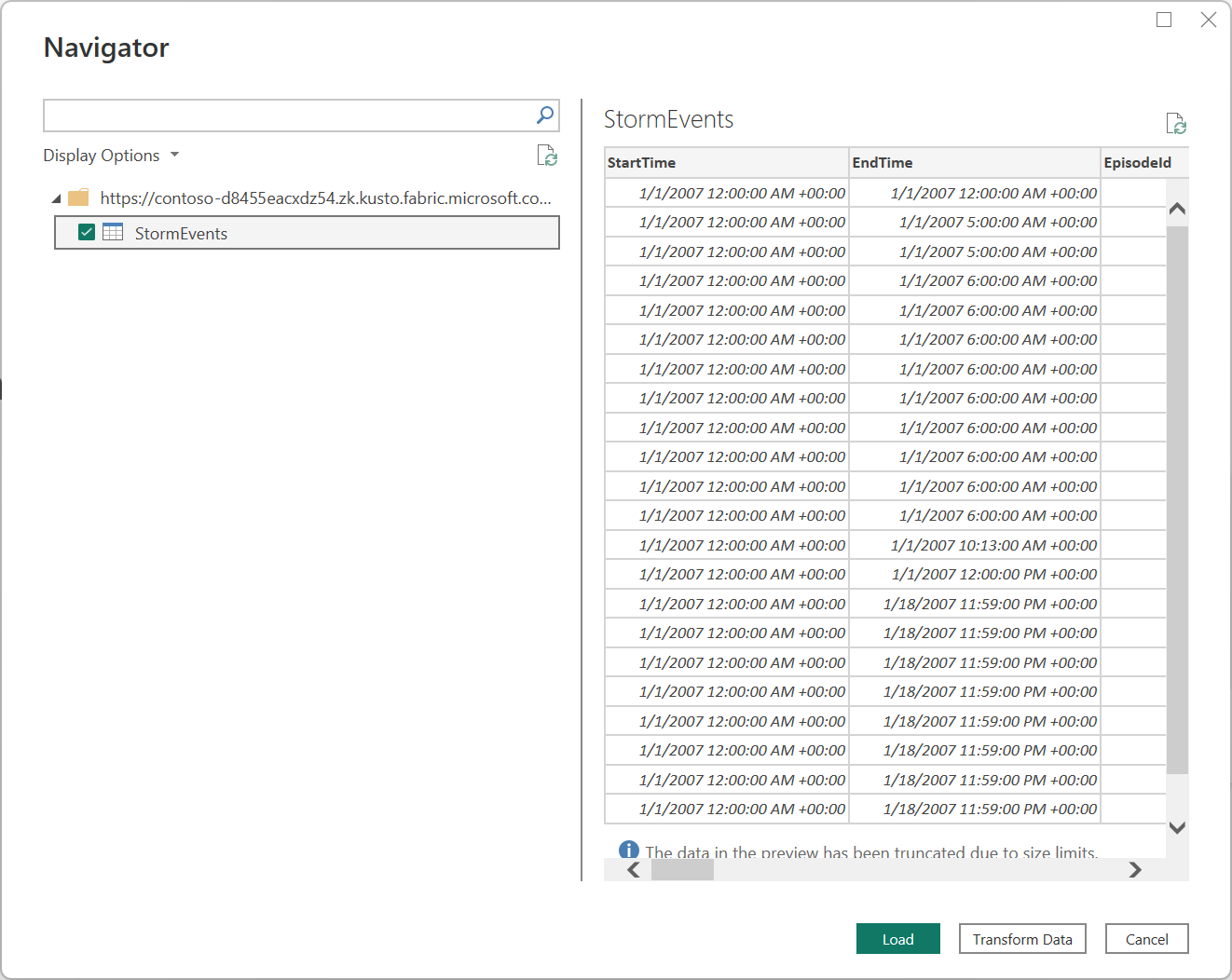
Forbind til en KQL-database fra Power Query Online
Sådan opretter du forbindelse til en KQL-database fra Power Query Online:
I Vælg datakilde skal du søge efter KQL og derefter vælge KQL-database. Flere oplysninger: Hvor kan du hente data?
I Forbind til datakilde skal du udfylde klyngen og eventuelle valgfrie felter, f.eks. Database.
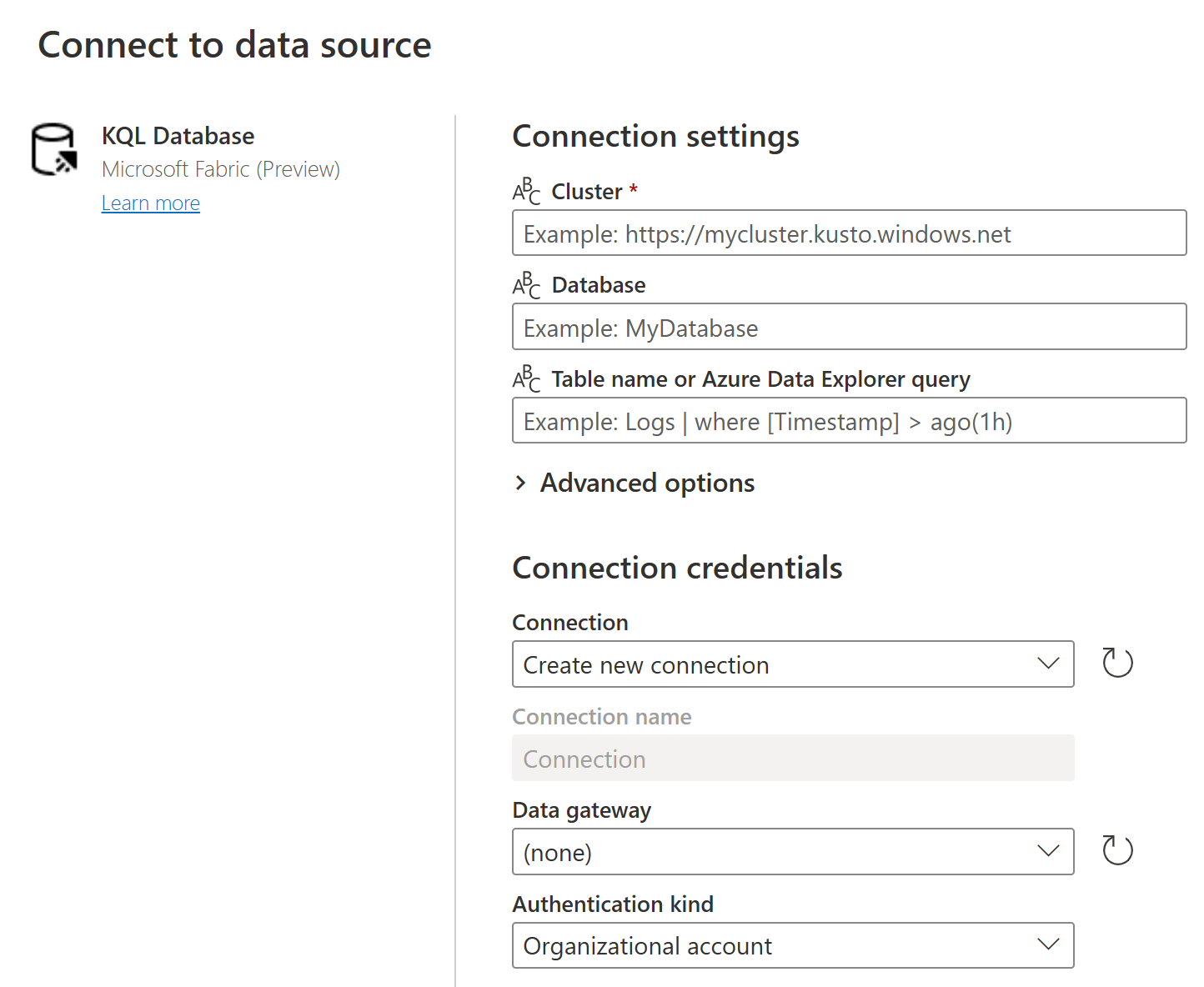
Hvis du vil hente klyngens URI, skal du navigere til din KQL-database i Fabric-tjenesten og kopiere forespørgsels-URI'en.
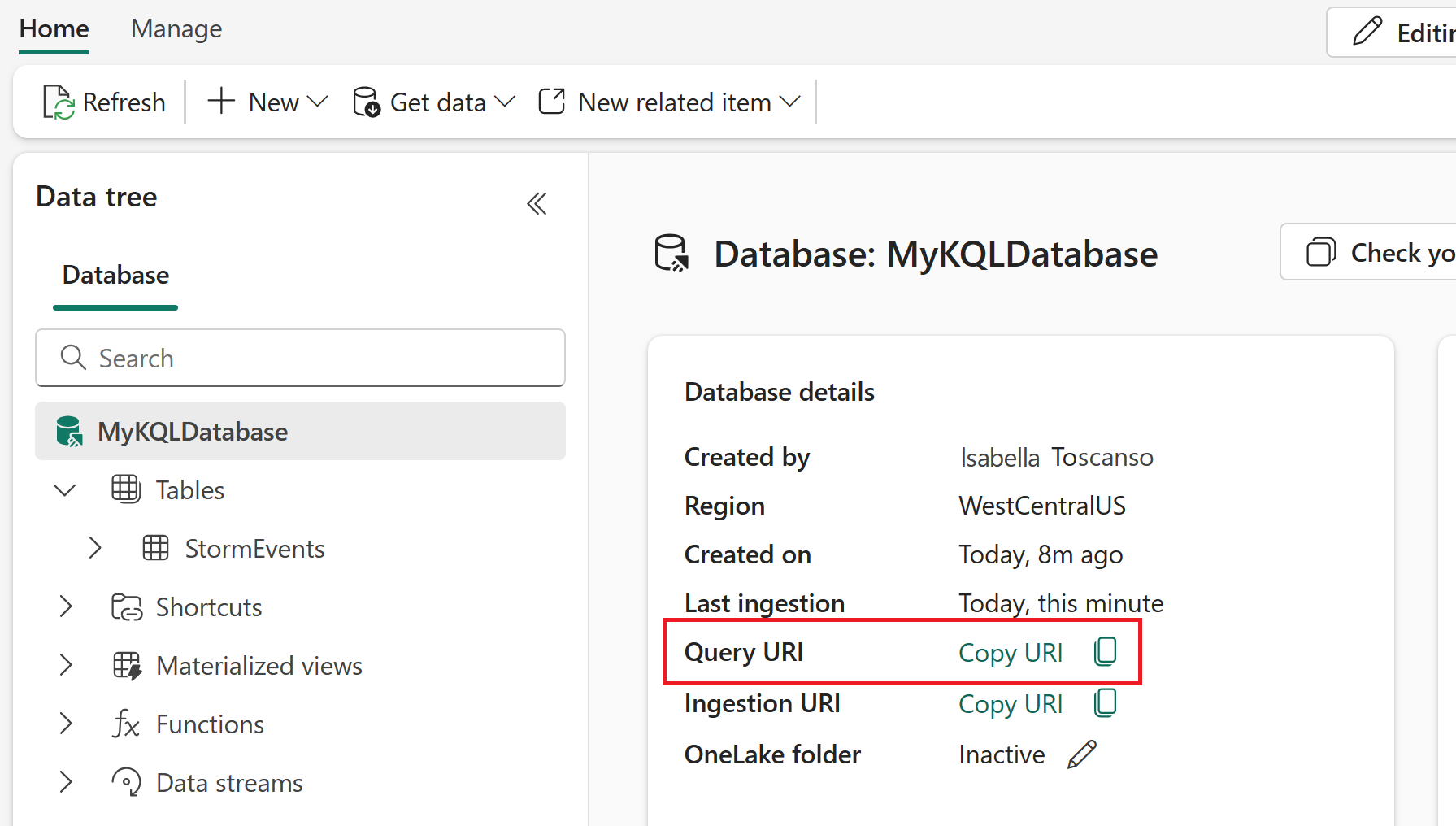
Hvis det er nødvendigt, skal du angive en datagateway i det lokale miljø, hvis du vil bruge data i det lokale miljø. Hvis du f.eks. vil kombinere data fra dataflow og en SQL Server-database i det lokale miljø.
Log på din organisationskonto.
Når du er logget på, skal du vælge Næste.
I Vælg data skal du vælge de data, du har brug for, og derefter vælge Transformér data.
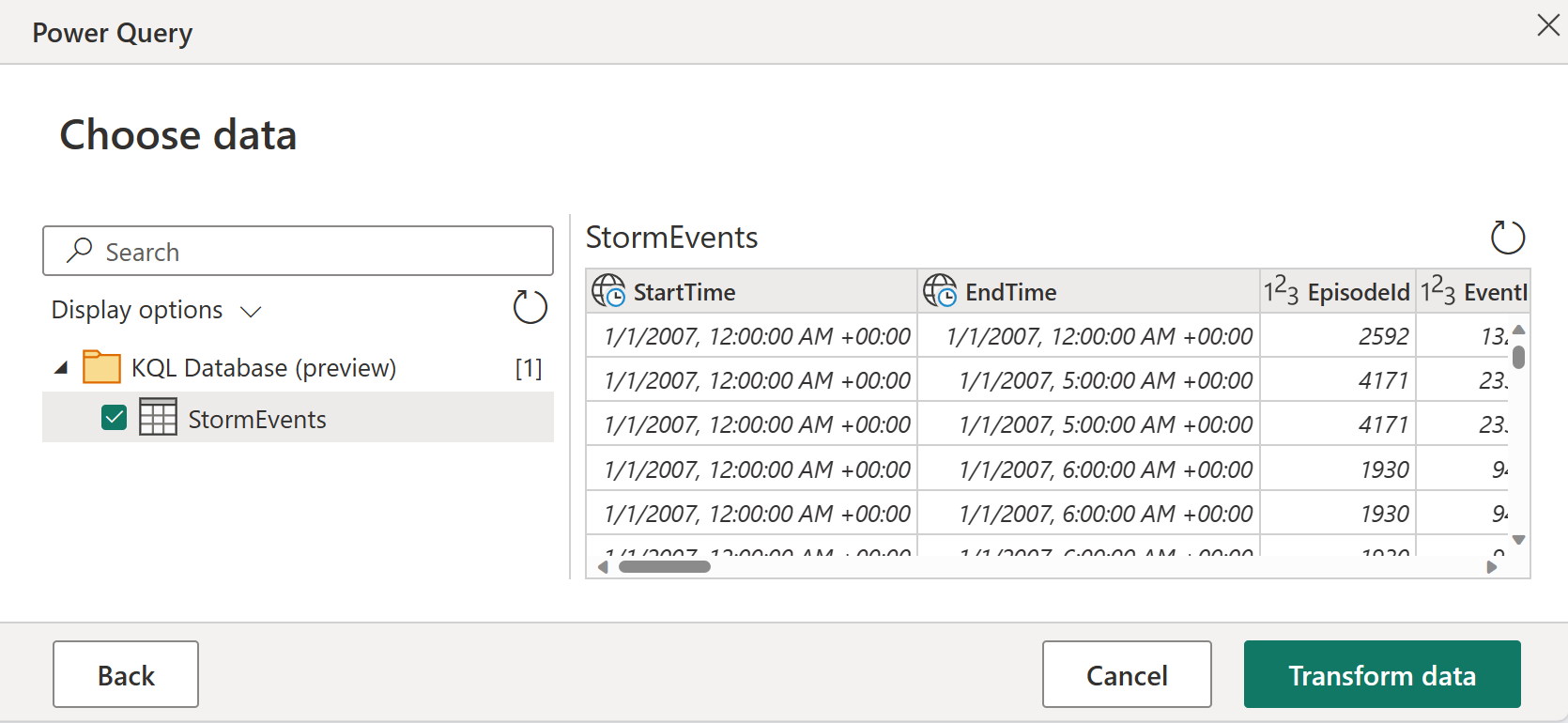
Forbind ved hjælp af avancerede indstillinger
Både Power Query Desktop og Power Query Online indeholder et sæt avancerede indstillinger, som du kan føje til din forespørgsel, hvis det er nødvendigt.
I følgende tabel vises alle de avancerede indstillinger, du kan angive i Power Query Desktop og Power Query Online.
| Avanceret indstilling | Beskrivelse |
|---|---|
| Begræns postnummer for forespørgselsresultat | Det maksimale antal poster, der skal returneres i resultatet. |
| Begræns datastørrelsen for forespørgselsresultatet i byte | Den maksimale datastørrelse i byte, der skal returneres i resultatet. |
| Deaktiver afkortning af resultatsæt | Aktivér eller deaktiver afkortning af resultat ved hjælp af anmodningsindstillingen notruncation . |
| Yderligere sætsætninger | Angiver forespørgselsindstillinger for forespørgslens varighed. Forespørgselsindstillinger styrer, hvordan en forespørgsel udføres og returnerer resultater. Flere set-sætninger kan adskilles af semikolon. |